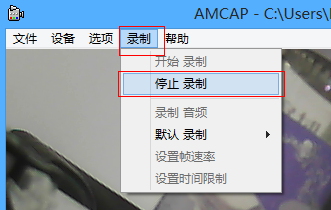1、方法一1,将产品USB线与电脑相联接:5—10秒钟后系统自动检测到“可移动磁盘”
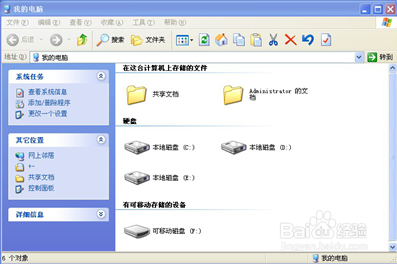
2、2,将产品顶部的按键(图中红圈处):长按3—5秒钟后松开,

3、3,“可移动磁盘”消失
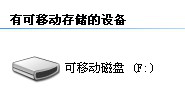
4、4,然后打开AMCap.exe(或者到http://www.szdr.cc/xzzx/&downloadcategoryid=5&isMode=false.html下载)
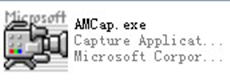
5、5,打开界面如下图,这样就可以实现预览和当电脑摄像头使用了。

6、方法二1.首先打开AMCap.exe
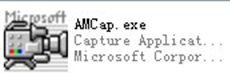
7、2,如果出现如下提示,请点解确定即可,无需其他操作,
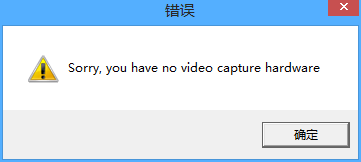
8、3,打开界面如下图:
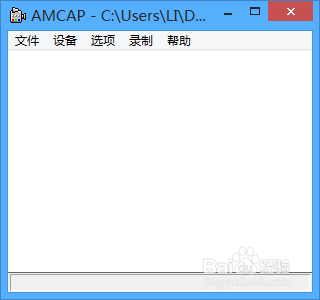
9、4,连接USB插卡摄像机和电脑,产品顶部的按键(图中红圈处):长按3—5秒钟后松开

10、5,然后点击“设备”——下的USB device选项,即可预览
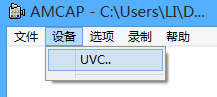
11、主要功能说明1.如需设置视频色彩饱和度、亮度等参数,请点击“选项”——“videocapturefilter...”这个选项
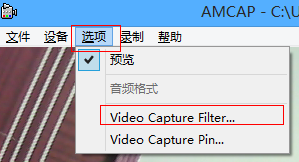
12、2.如需设置视频帧率、输出大小等参数,请点击“选项”——“videocapturePin..”这个选项

13、3.如需录制视频请点击“文件”——“设置录制文件”选项
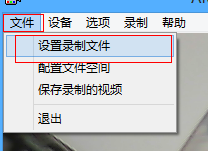
14、4.在弹出的文件保存框中,选择您需要储存的位置,填写文件名和后缀

15、5.后点击“录制”——“开始录制”,进行录制视频,点击“确定”开始录制视频
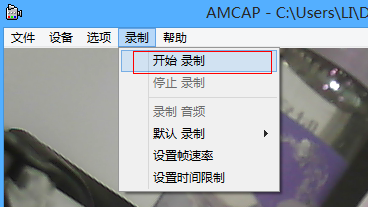
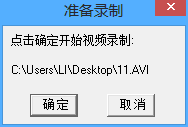
16、7.停止录制则再次点击“录制”——“停止录制”,然后你到刚保存录像的文件夹查看录像即可